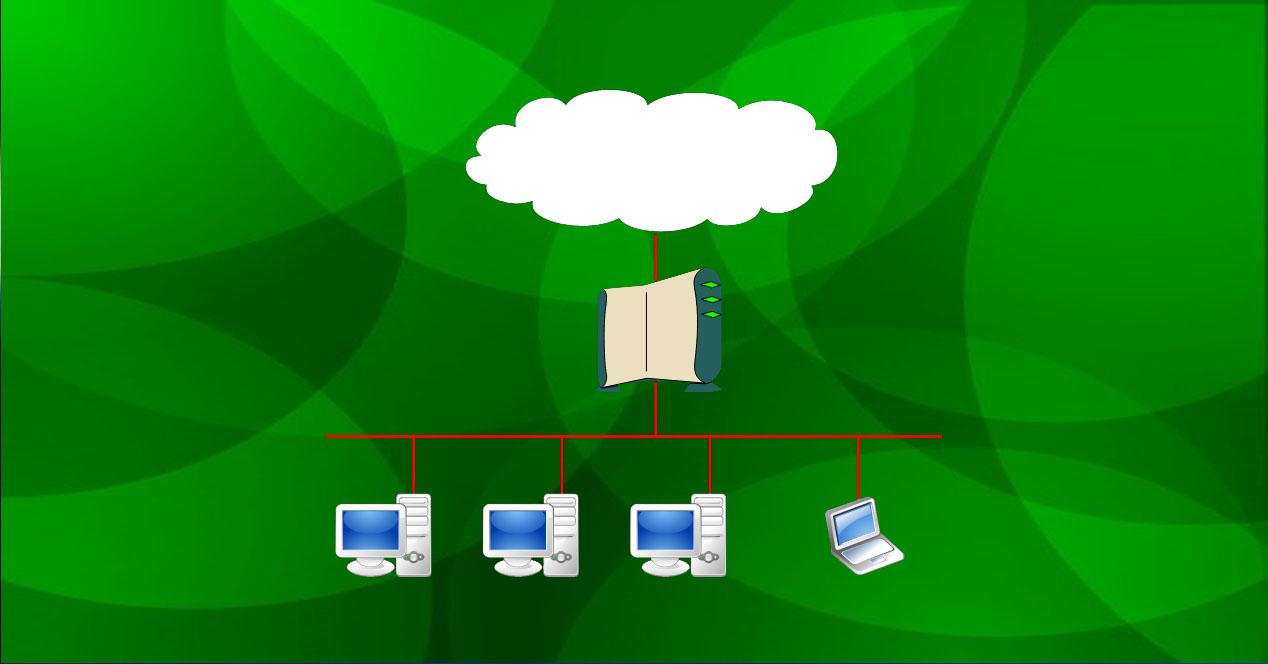En alguna ocasión puede que hayas necesitado crear un mapa de tu red doméstica u oficina. Las razones pueden ser múltiples, como por ejemplo explicar a alguien más fácilmente cómo está distribuida tu red, y puedan ofrecerte una solución más adecuada. Otra, también, puede ser para que nos ayude a planificar cómo quieres crear tu nueva red o mejorarla. Te vamos a mostrar diferentes opciones de software con el que vas a poder cumplir este propósito.
Si quieres mejorar la red local, si necesitas tener mejor conexión o conectar más aparatos, un diagrama de red puede ayudarte. No es lo mismo una red para una vivienda donde conectemos varios móviles y ordenadores, que una red empresarial donde tengamos que conectar muchos equipos, en una superficie mayor.
¿Qué es un diagrama de red y para qué sirve?
La idea de crear un diagrama de red es poder tener una visión de toda la estructura de una red. Por ejemplo, puede que en una empresa sea necesario conocer dónde y cómo están colocados los routers y otros dispositivos. De esta forma, una persona podría saber si es necesario hacer algún cambio, instalar algún dispositivo adicional, etc.
En esta representación visual vamos a poder observar todos los equipos que hay conectados. Si ponemos como ejemplo una red de área local, podríamos ver el router principal al que se conectan varios ordenadores y una impresora, por ejemplo, así como un switch que está también conectado al router y al cual conectamos otros aparatos, como podría ser una televisión, servidor, etc. También podemos ver cualquier otro dispositivo que tenga acceso a la red.
Básicamente, es algo que nos permite planificar mejor la estructura de una red, coordinar las actualizaciones necesarias y poder obtener información para solucionar mejor posibles problemas que puedan aparecer. No todas las redes son iguales, ya que no siempre necesitamos lo mismo. Los diagramas de redes van a ayudar en este sentido.
Crea diagramas de red con Smartdraw
Un diagrama de red podríamos definirlo como una representación visual de la arquitectura de la red. Así, podemos trazar la estructura de una red con una gran variedad de símbolos para interpretar los routers, switches, y también todas las conexiones cableadas que tengamos en la red local. Hay que señalar que se trata de una manera ideal de compartir el diseño de una red, ya que la representación visual facilita que los usuarios comprendan cómo están conectados los equipos y dispositivos. Smartdraw Network Diagram es un software que nos va a permitir realizar nuestros diagramas de red.
Para comenzar, hay que señalar que Smartdraw nos da dos posibilidades a la hora de utilizar su software de diagramas de red:
- Un uso on-line.
- Descargar el programa.
En cuanto al uso on-line, evidentemente vamos a necesitar tener una conexión a Internet. Las herramientas las cargaremos y las utilizaremos en el navegador de Internet. Otra cosa importante también a tener en cuenta, es que si queremos utilizarlo en línea deberemos crear una cuenta.
Respecto a este tutorial, lo vamos a basar en la descarga del programa y en su posterior instalación en Windows 10. Luego explicaremos los apartados más importantes y crearemos una pequeña red. Esto es un ejemplo de los resultados que podemos obtener con Smartdraw Network Diagram:
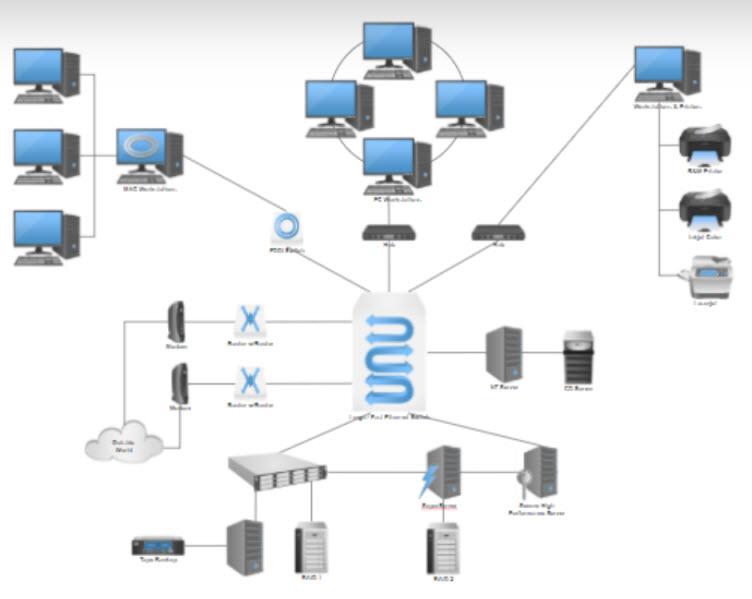
Con este programa podremos dibujar fácilmente el diagrama de nuestra LAN, WAN, red Peer-to-Peer (P2P) o topologías de red y cableado.
Las razones para considerar su uso son muchas, como que cuenta con múltiples plantillas de diseño de red, bibliotecas de iconos de red extensa, y, además, cuenta con soporte gratuito. También está preparado para el trabajo en grupo y colaborativo, pudiendo utilizar Dropbox, Google Drive, Box, Onedrive y es compatible con Word, Excel y Power Point.
Instalación y primeros pasos con el programa
Si queréis probar Smartdraw Network Diagram, tenéis que ir a su sección de descargas pulsando aquí. A continuación, pide que pongáis vuestro e-mail y pulsamos sobre el botón Free Download. Una vez descargado el archivo, podéis consultar su guía de instalación. Antes de empezar, vamos a comentar sus requisitos mínimos de funcionamiento:
- Sistema operativo: Windows 7/8/10 o Vista.
- 2 GB de memoria RAM.
- 4 GB de espacio en disco libre.
La instalación es sencilla, sólo tenéis que seguir los pasos que se indican en pantalla. Una vez finalizada os saldrá una pantalla como esta:
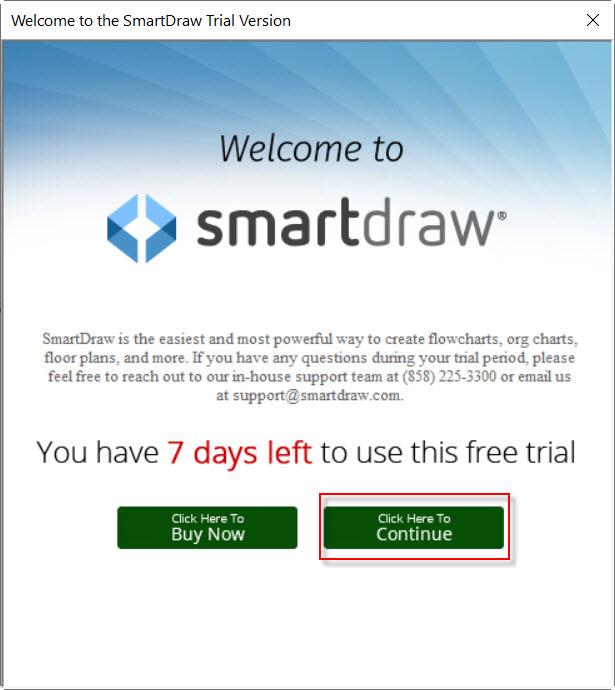
Aquí se nos indica que se trata de una versión trial de prueba y los días que podemos utilizarla. En este caso, pulsaremos en Click Here to continue. Si queréis comprarla, podéis consultar un listado de precios y estos otros son si sólo queréis versión on-line que es más económica.
Este un vídeo de introducción de Smartdraw Network Diagram en el que se explica a grandes rasgos qué ofrece el programa:
Ahora llega el turno de empezar a utilizar Smartdraw. Una vez iniciado el programa, nos saldrá una pantalla bienvenida como la siguiente:
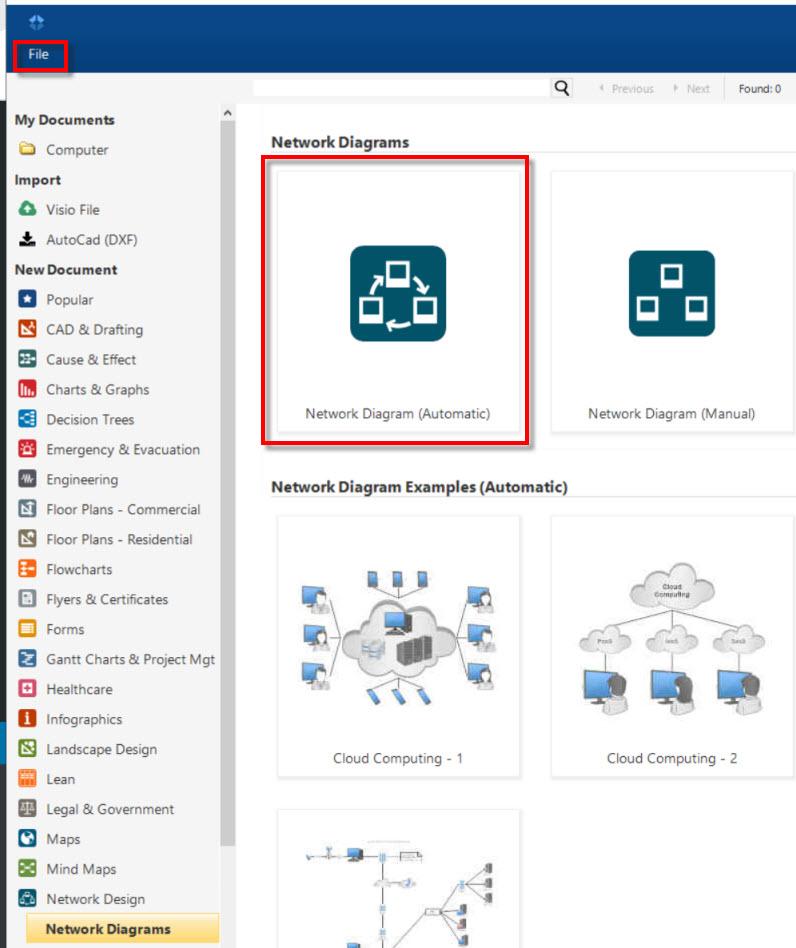
En el lado de la izquierda vienen los tipos de proyectos que podemos realizar. Aquí tenemos algunos ejemplos de proyecto como:
- Ingeniería.
- Plantas de piso comercial y residencial.
- Árboles de decisiones.
- Infografías.
- Organigramas.
La primera vez que lo iniciamos, viene seleccionado por defecto Network Diagrams. Como queremos hacer la representación de una pequeña red para que podáis ver cómo queda, estamos en la posición adecuada. A la derecha tenemos unas plantillas de proyectos para elegir la que mejor nos convenga en cada momento. Arriba del todo, tenemos marcado en rojo File del que vamos hablar brevemente a continuación.
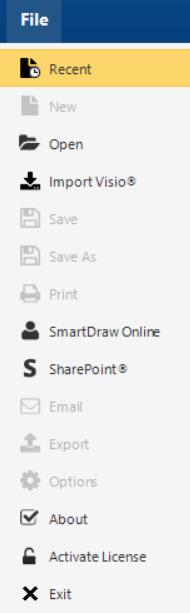
Cómo podéis ver, se trata del típico apartado que encontramos generalmente en cualquier Menú principal de un programa. En este caso, sus funciones más importantes son:
- Abrir documentos para empezar a trabajar directamente con ellos.
- Importar documentos Visio.
- Guardar y guardar como, para almacenar nuestros proyectos.
- Diversas funciones on-line.
- Activate License para activar el programa cuando compremos una licencia.
Un comentario sobre el programa trial, trabaja en una especie de modo mixto. Por ejemplo, la primera vez que trabajáis con algo, tiene que descargarlo y tarda un poco. Sin embargo, la segunda vez que lo iniciéis es más rápido.
Ahora es el momento de empezar a trabajar para crear nuestra red para lo que pulsaremos en Network Diagram Automatic que marqué en rojo en la pantalla de bienvenida.
Principales apartados de Smartdraw Network Diagram
Esta es la pantalla principal con la que vamos a trabajar para crear nuestro diagrama de red.
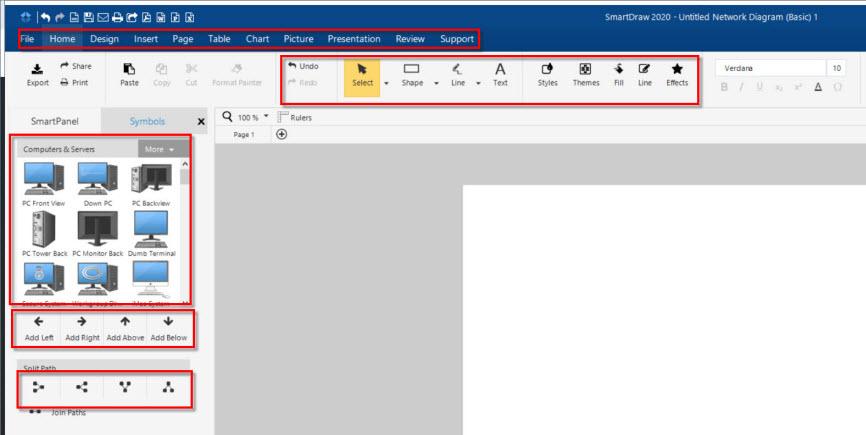
Vamos a empezar hablando de los apartados que tenéis, señalando con recuadros rojos empezando desde arriba hacia abajo. Arriba del todo, donde está «File» del que ya he hablado anteriormente está el «Menú principal». Algunas de las opciones que tiene son:
- Insert: para insertar una imagen, un link o un objeto.
- Table: para poner una tabla si nos hace falta.
- Support: por si queremos obtener ayuda.
En la segunda zona a la izquierda, tenemos las típicas flechas para adelantar y atrasar las acciones, por si nos hemos equivocado o queremos mirar si nos queda mejor ahora o antes. Otros botones interesantes son:
- Shape: para dibujar formas geométricas como círculos, rectángulos etc. Si quieres puedes añadirles texto en su interior.
- Line (izquierda): para hacer diferentes tipos de línea para conectar los dispositivos.
- Text: para añadir texto.
- Line (derecha): para dar color a las líneas.
- Effects: sirve para establecer efectos en algunos objetos. Por ejemplo, establecer sombra a un rectángulo.
El tercer apartado Computers & Servers es donde están los iconos que podemos utilizar para hacer nuestra red. Simplemente haciendo doble clic, aparecerá el símbolo elegido en nuestra zona de trabajo. Si hacemos clic sobre el icono de trabajo, quedará enmarcado en un cuadrado que tiene cuatro flechas de direcciones.
En el caso de estirar una de las 4 flechas nos creará al lado otro equipo idéntico. por ejemplo, esto es lo que pasaría si estiramos la flecha de la derecha.
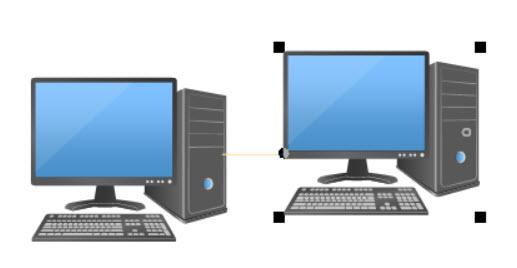
El cuarto apartado, debajo de los iconos que podemos utilizar, vienen una serie de flechas y tiene un comportamiento muy similar a lo que acabo de explicar. Por ejemplo, si pulsamos sobre Add Right colocará a la derecha el equipo que hayamos elegido.
Por último, el quinto apartado trabajaría de forma similar. En este caso, añadiría al equipo del que parte en la dirección indicada otros dos, para terminar formando un conjunto de tres (no es necesario que sean iguales).
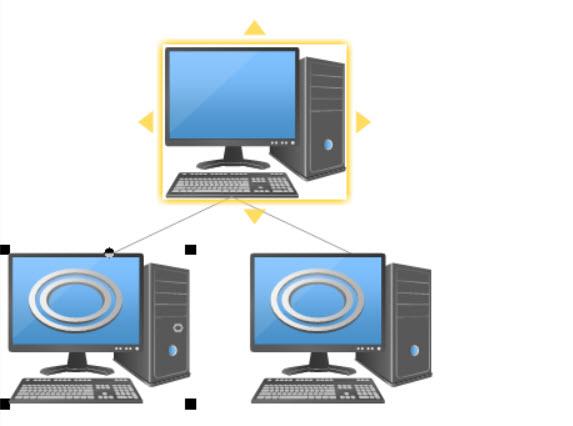
Creando un ejemplo de red
Ahora que ya tenemos las nociones básicas para poder empezar a trabajar con el programa, vamos a crear con Smartdraw Network Diagram un diagrama de red de una pequeña oficina. La red estaría compuesta por los siguientes elementos:
- Un router Wifi que da acceso a Internet.
- Un servidor FTP.
- Un servidor de archivos.
- Tres PCs de sobremesa donde trabajan los empleados.
Este sería el diagrama de red que he creado utilizando estos elementos:
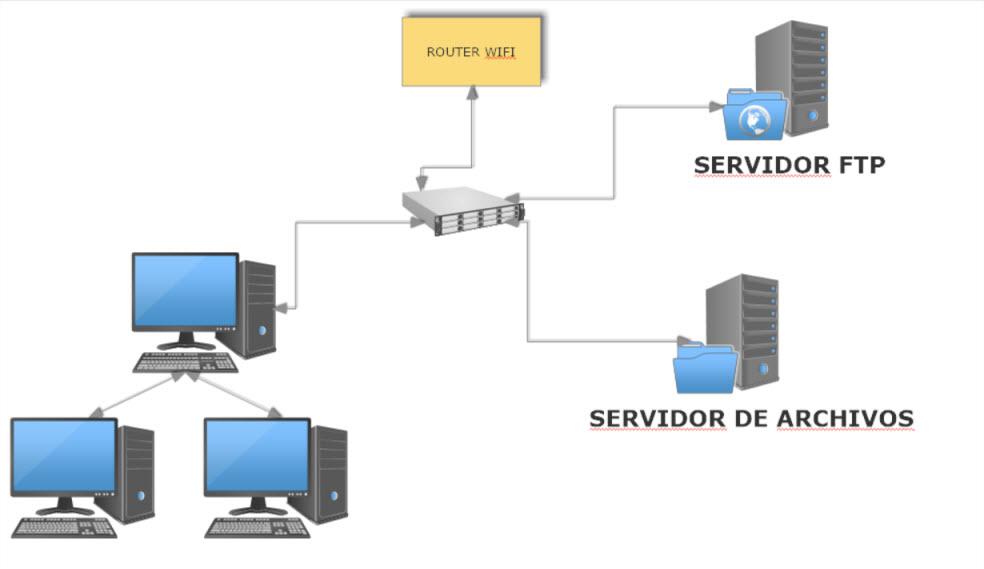
Como podéis apreciar, se trata de una red sencilla, pero se puede hacer todo lo complejo que uno quiera. Otros elementos que se podrían añadir son: un servidor web, cortafuegos una nube y más. Vuestra imaginación es el límite para crear esa red. Gracias a Smartdraw Network Diagram, podemos obtener una una representación visual de la arquitectura de nuestra red.
Solarwinds Network Topology Mapper
Solarwinds es una empresa que ofrece soluciones para los administradores de TI. Este tipo de administradores supervisan los requisitos empresariales de la organización, investigan las estrategias y soluciones tecnológicas. Además, construye un sistema más rentable y eficiente para lograr estos objetivos.
Solarwinds ofrece soluciones de software para la administración de redes, la gestión de sistemas y la seguridad informática. También ofrece productos para la gestión de base de datos, la gestión de servicio de TI y la gestión de aplicaciones.
El software que vamos a presentar en este tutorial es Solarwinds Network Topology Mapper. Se trata de un producto que nos va a permitir el mapeo de nuestra red mediante la creación de un diagrama de red. Así, gracias este software trial, podremos visualizar cómodamente la infraestructura de nuestra red y navegar fácilmente a través de ella. En ese sentido, dispondremos de un editor para crear nuestras redes informáticas y podremos crear un mapa de la redes que necesitemos de forma sencilla. Este es un ejemplo de lo que podemos hacer con el programa:
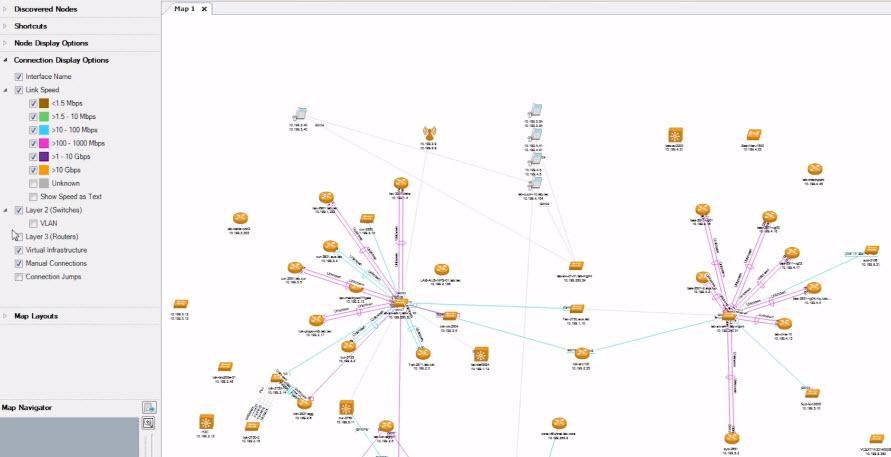
En cuanto a la características principales del programa, tenemos:
- Poder descubrir la topología de la red, detecta y delinea automáticamente la topología y produce diagramas de red completos y fáciles de visualizar.
- Permite elegir entre muchos métodos de descubrimiento como ICMP, WMI, CDP, VMware, Hyper-V y más.
- Exportar mapas de red de formatos Microsoft Office Visio, PDF, PNG etc.
- Entregar informes sólidos sobre puertos del switch, VLAN, subredes e inventario.
- Abordar el cumplimiento normativo de PCI, FIPS 140-2 y más.
Requisitos e instalación del programa Network Topology Mapper
Solarwinds Network Topology Mapper necesita estos requisitos mínimos para su correcto funcionamiento:
- Sistema operativo: Microsoft Windows 10, 8.1, 8, 7, Server 2003, Server 2008, Server 2012 o Server 2016.
- Necesita una CPU a 2.66 GHz o superior.
- Memoria RAM: 500 MB.
- Espacio en disco duro: 10 GB (versión completa) y 150 MB la trial.
El programa deja probarlo en una versión Trial de prueba de 14 días. Si queréis hacerlo, tendréis que pulsar sobre el siguiente link de descarga. Una vez rellenado el formulario con los datos que se nos pide, nos llegará un correo con un link para descargar el programa. Entonces descomprimimos el archivo SolarWinds-NTM-v2.2.2-Eval y ejecutamos el archivo que viene dentro.
A continuación, nos saldrá una pantalla como esta, en la que introducimos el correo electrónico que introdujimos al rellenar el formulario y pulsamos en Continue.
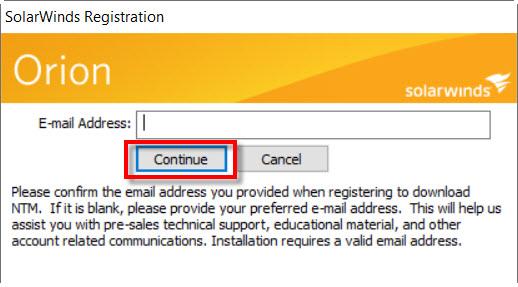
Luego seguimos las instrucciones hasta que llega el final de la instalación con esta pantalla.
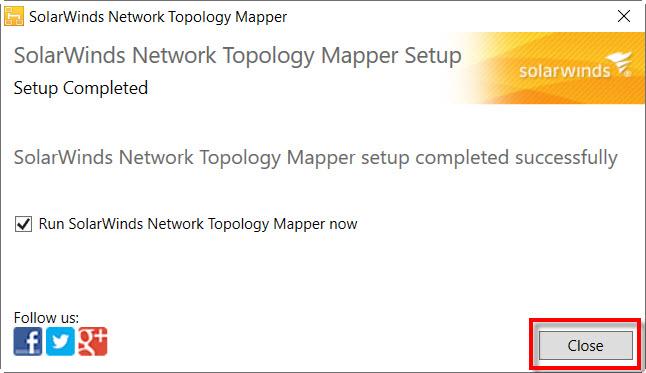
Entonces dejamos la casilla de la izquierda activada para que nos ejecute el programa y pulsamos en Close.
Pantalla de bienvenida, opciones y ejemplo de red
La primera vez que iniciéis el programa os saldrá una pantalla de bienvenida como esta:
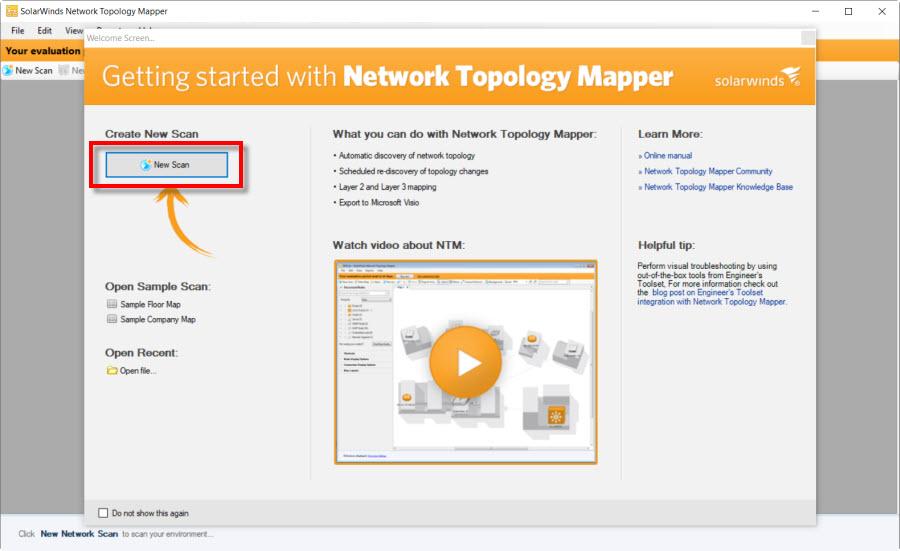
También hay que señalar que, al tratarse de una versión de prueba, hay bastantes opciones que funcionan con limitaciones, o directamente no pueden usarse. Os saldrá un mensaje indicando que es una versión de demostración. Si pulsamos New Scan y configuramos los apartados adecuados, podrá escanear una red. Abajo vienen ejemplos de planos de escaneo de una red.
En el centro tenemos un vídeo explicativo de cómo se utiliza Solarwinds Network Topology Mapper y qué nos puede ofrecer. A la derecha podremos obtener soporte con, por ejemplo, el link a un manual on-line del programa. Este es el menú principal del programa:
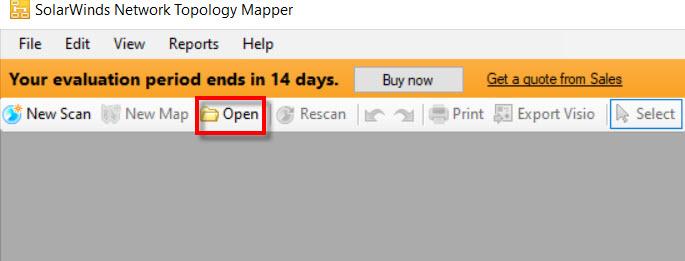
Arriba tenemos los clásicos File para abrir, exportar e importar archivos y más. También tenemos View para opciones de visualización y Help para ayuda. Ahora vamos a dar a Open y vamos a coger el ejemplo nº1 de un diagrama de red creado con el programa.
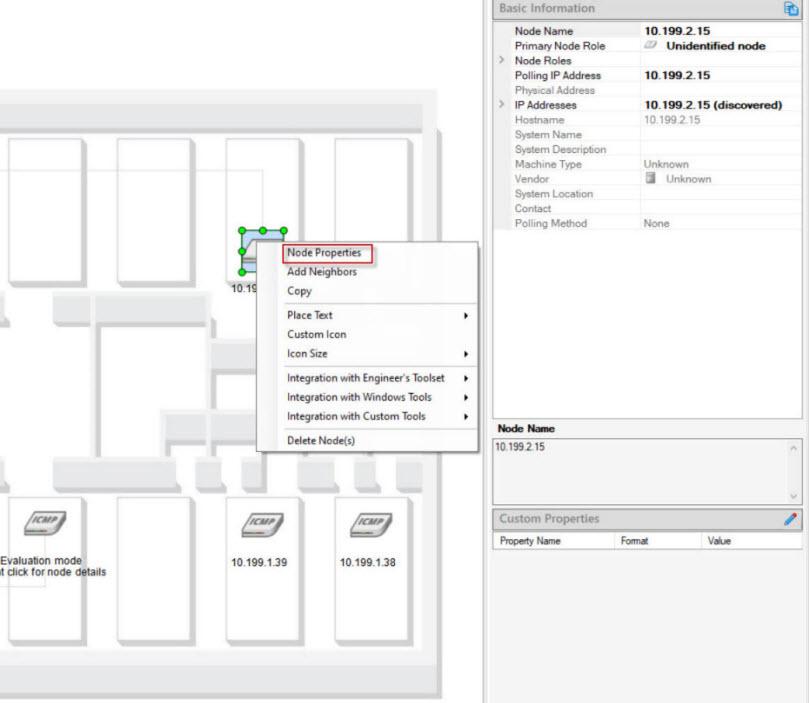
Si pulsamos sobre un equipo de red, y damos al botón derecho, nos saldrán las opciones que podemos hacer con él. Por ejemplo, en Node properties aparecerá la ventana que tenéis a la derecha y mostrará sus propiedades. También permite añadir texto, cambiar el tamaño del icono y más.
Otra curiosidad es que, permite establecer las velocidades de conexión entre los equipos. En ese sentido, tiene unas opciones de visualización en el que el azul representa una conexión de 10 / 100 Mbps como esta:

Simplemente poniéndose encima de la línea de conexión, os mostrará la información como arriba. En caso de querer crear vuestro propio mapa damos a New Map y empezaremos a crear el nuestro.
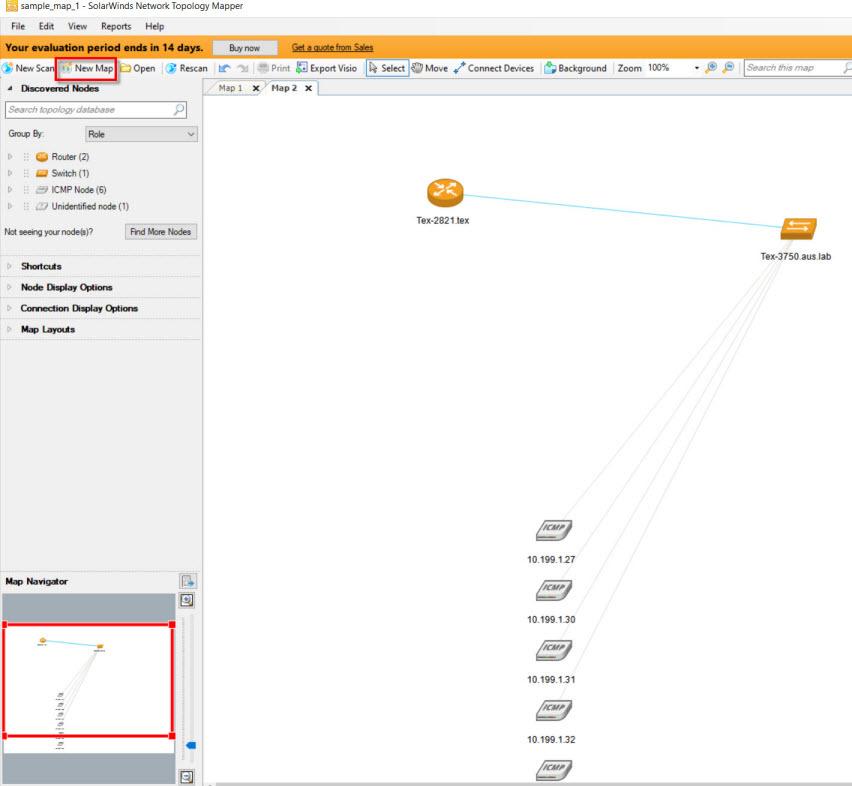
A la izquierda en Discovered Nodes, arrastrando un Router y un Switch al área de trabajo. Así, hemos comenzado a crear mi diagrama de red. Luego con Solarwinds Network Topology Mapper hemos ido añadiendo más elementos y aquí el límite es el que os deje el programa y vuestra infraestructura de red.
Tal y como habéis visto, este programa es realmente interesante, la parte negativa es que no es gratuito (y no es nada barato), tendremos que comprar una suscripción al programa si queremos utilizarlo de manera ilimitada y con todas las opciones desbloqueadas para exprimirlo al máximo.
Visual Paradigm Network Diagram
Visual Paradigm Network Diagram es un software gratuito con soporte para diagrama de red. Además, soporta muchos otros tipos de diagramas como UML, organigrama, plano de planta, estructura metálica, árbol genealógico, ERD y más. Su función principal es permitirnos hacer diagramas de red a través de un editor simple e intuitivo. Aquí tenéis un ejemplo de lo que se puede conseguir con este software.
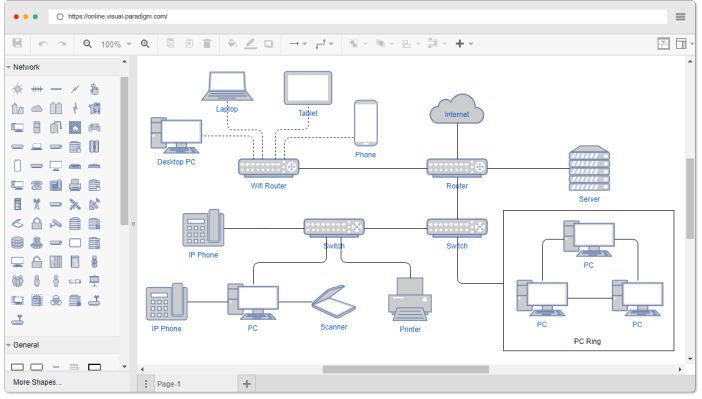
Una característica importante es que se trata de un software on-line, por lo que no va requerir de una instalación ni va a ocupar espacio en vuestro disco duro. Lo único que hace falta para utilizarlo es un navegador y una conexión a Internet. Además de ser gratuito otra cosa positiva es que no hay publicidad.
Otras características interesantes son que no hay un período limitado de acceso, y no tenemos limitaciones en cuanto a número de diagramas, número de formas y más. Además, cuenta con potentes herramientas de edición en el que se incluye un editor de diagramas de arrastrar y soltar.
Por último, tiene soporte para el trabajo en equipo con espacio de trabajo basado en la nube y gestión de proyectos y miembros. Si bien, no tiene todas las funciones que he comentado, sí posee la mayoría. En el listado de precios podéis ver la diferencia entre la versión gratuita y las de pago.
Cómo empezar a utilizar el programa y primeros pasos
Anteriormente ya comentamos que se trataba de un software on-line por lo que lo utilizaremos usando nuestro navegador de internet. Si queremos utilizar el programa podemos hacerlo de dos formas. Una sería irnos a su web y pulsamos sobre el botón Make a Network Diagram que tenéis enmarcado en rojo.
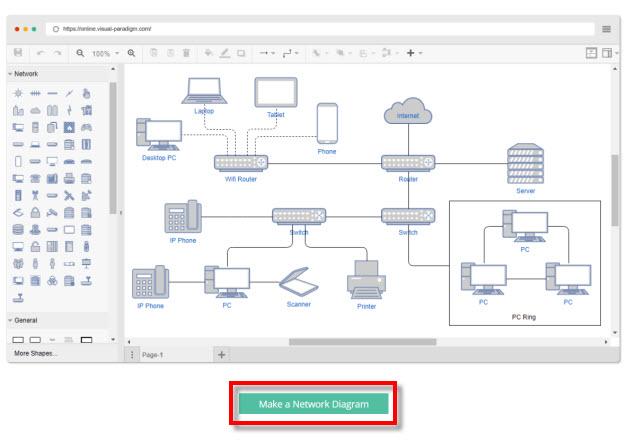
La otra forma de hacerlo sería con este link directo. Os pongo los dos por si en algún momento el desarrollador cambia la url de alguna de las opciones. Una vez pulsado, vamos a la pantalla de inicio del programa, donde tendremos que tomar una serie de decisiones antes de empezar a trabajar.
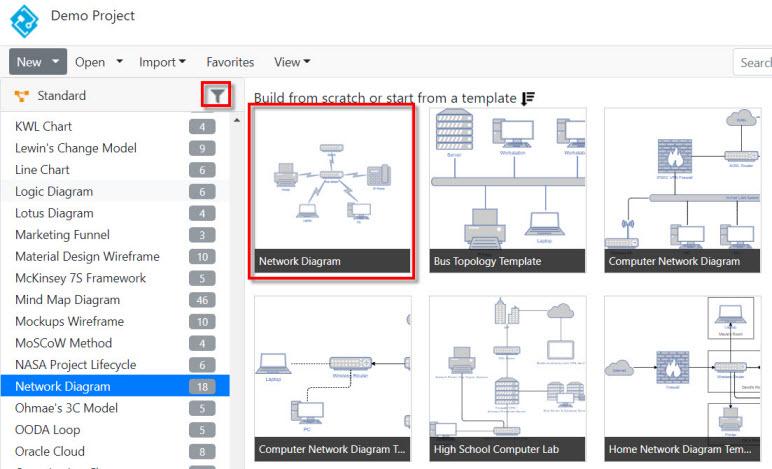
En la columna de la izquierda es donde seleccionamos el tipo de proyecto que deseamos utilizar. En este sentido hay que señalar que tiene una variedad muy amplia, por ejemplo:
- Diagrama de circuitos.
- Tabla de organización.
- Árbol de decisiones.
- Tabla Pert.
También si pulsamos en el pequeño recuadro en rojo podemos establecer un filtro para que nos busque un proyecto. Luego arriba tenemos estos apartados:
- New: podremos elegir entre los proyectos que están seleccionados en la columna de la izquierda o crear uno en blanco.
- Open: abre los diagramas existentes.
- Import: nos permite importar archivos de Visio, de draw.io y de Gliffy.
- Favorites: sirve para añadir los diagramas que utilizamos más frecuentemente.
- View: podemos elegir y ver en la columna de la izquierda entre diagramas y kit de herramientas.
En RedesZone, como es una web especializada en redes vamos a elegir como ejemplo un proyecto de ese tipo. En este caso, como ya venía por defecto seleccionado el proyecto Network Diagram en la columna de la izquierda, allí no tenemos que hacer nada. Lo único que tenéis que hacer para empezar es en la parte de la derecha seleccionar Network Diagram.
Así vamos a empezar a crear un diagrama de red partiendo de cero. Las otras opciones ofrecen algunas redes predefinidas que en alguna ocasión pueden venir bien como punto de partida.
Así puedes crear un diagrama de red y online gratis
Ahora llega el momento de iniciar un nuevo proyecto de nuestra red doméstica u oficina.
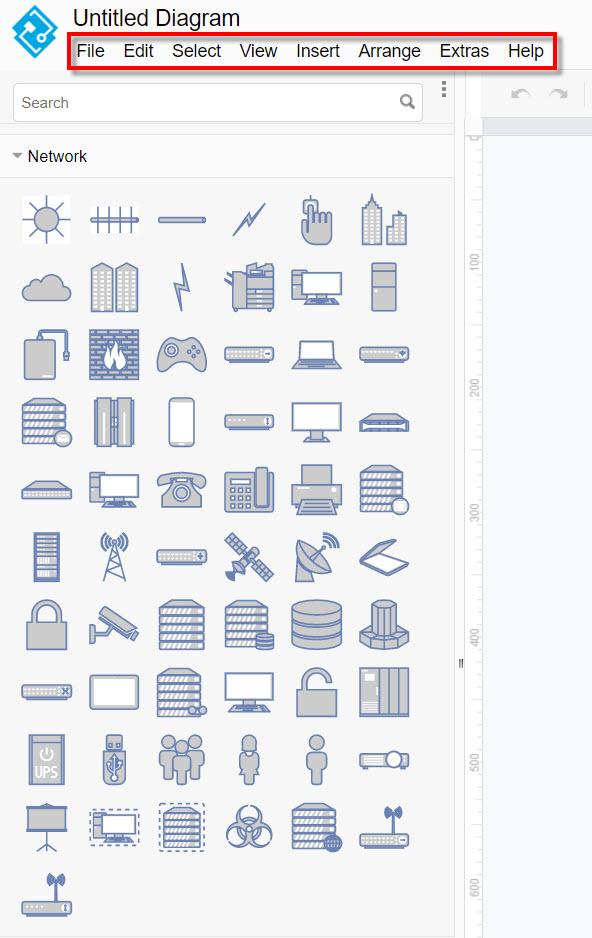
Arriba señalado en rojo tenéis las opciones principales. Vamos a comentar brevemente para qué sirven las más importantes.
- File: para abrir archivos desde Google Drive, un dispositivo o el navegador. También podemos guardar los archivos que creamos, importarlos y exportarlos. Se requiere iniciar sesión en su espacio de trabajo de Visual Paradigm Online para lo que necesitamos tener una cuenta.
- Select: permite seleccionar de una vez todas las formas, las conexiones y más.
- View: para elegir la forma de visualización de nuestra área de trabajo. Por ejemplo, podremos seleccionar «Cuadrícula» y la zona donde están colocados nuestros dispositivos de red pasarán de tener un fondo blanco a uno formado por cuadrados.
- Help: con atajos de teclado que podemos usar y soporte.
He dejado aparte del menú superior, la sección «Extras«, allí por ejemplo si vamos a Language podemos ponerlo en español. Como curiosidad, comentar que admite también gallego y euskera.
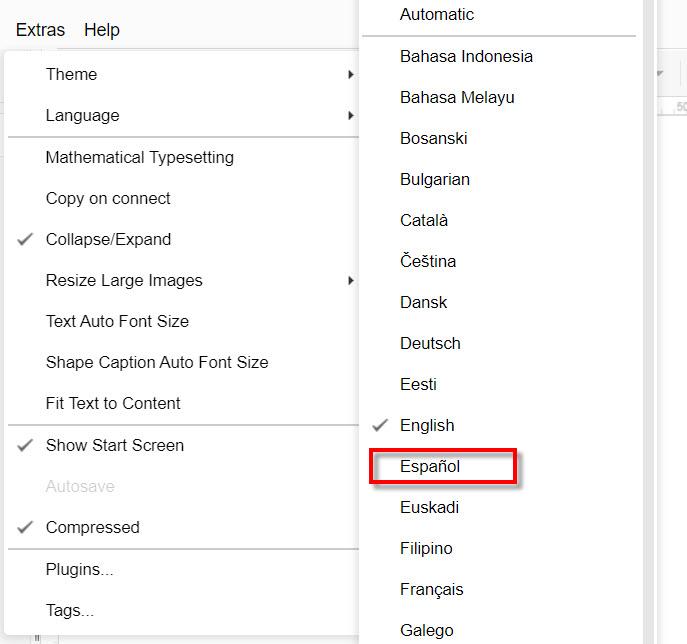
Una vez seleccionado para que aparezca en español, tenéis que pulsar en F5 para que refresque y cargue los nuevos valores. Aquí podéis ver ya los menús en español y procederemos a analizar lo que nos ofrece la columna de la izquierda.
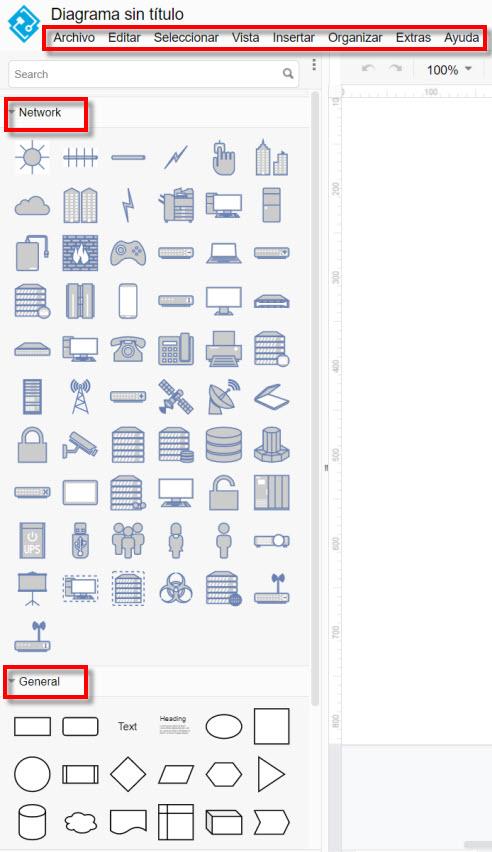
En el apartado Network tenemos los iconos de los equipos y personas que podemos utilizar para crear nuestro equipo de red. Su mecánica de uso es muy sencilla, con un simple clic o arrastrando el icono a la pantalla de trabajo de la derecha. Luego en General con la misma mecánica de uso, podemos poner formas geométricas, texto, líneas de conexión.
A continuación, debajo de General, tenemos flechas por si nos interesa insertar alguna.
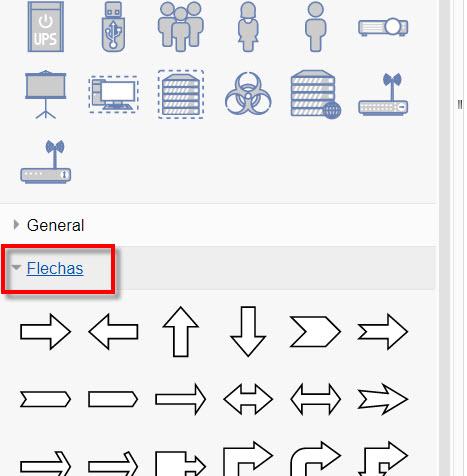
Lo último que nos queda por comentar del lado izquierdo es la barra de búsquedas que tenemos arriba y que tiene el símbolo de una lupa. Allí, por ejemplo, podremos utilizarla para añadir algún icono que no tengamos abajo. Por ejemplo, imaginad que necesitamos el del WiFi, lo escribimos, damos a enter, aparece abajo y con un clic ya lo tenemos en el área de trabajo.
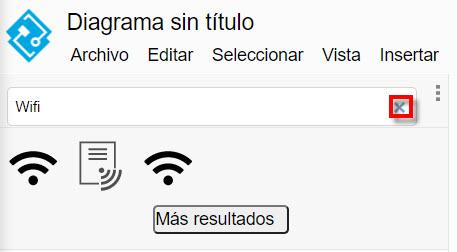
Ejemplo de red usando el software de Visual Paradigm
Ahora llega el momento de de crear nuestra pequeña red con Visual Paradigm Network Diagram. Vamos a empezar explicando de manera muy breve los botones de arriba de la parte derecha donde construiremos nuestra red.
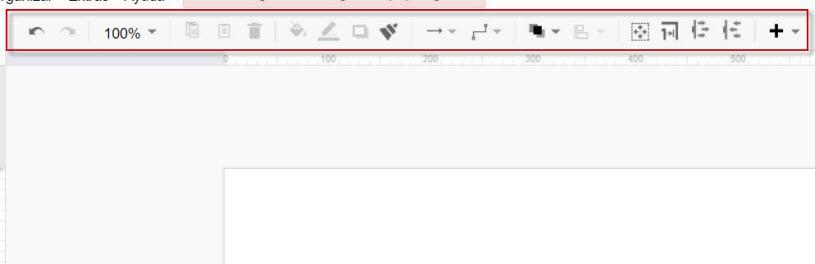
Aquí con las flechas que tenemos a la izquierda y a la derecha podemos retroceder y avanzar en las acciones que hemos hecho. Otras cosas que podemos hacer:
- Poner color de relleno, color de línea, sombra y copia formato.
- Establecer líneas de conexión y puntos de referencia.
Si pasáis suavemente el cursor sobre cada botón comenta para qué sirve. Ahora empezaremos a crear nuestra red, de la izquierda vamos a escoger un router y un PC haciendo clic sobre ellos. También le vamos a insertar texto para identificar mejor los dispositivos. Para poner el texto lo podemos hacer debajo de los iconos en General o en el menú superior Insertar Texto.
Entonces obtendremos un resultado como el siguiente:
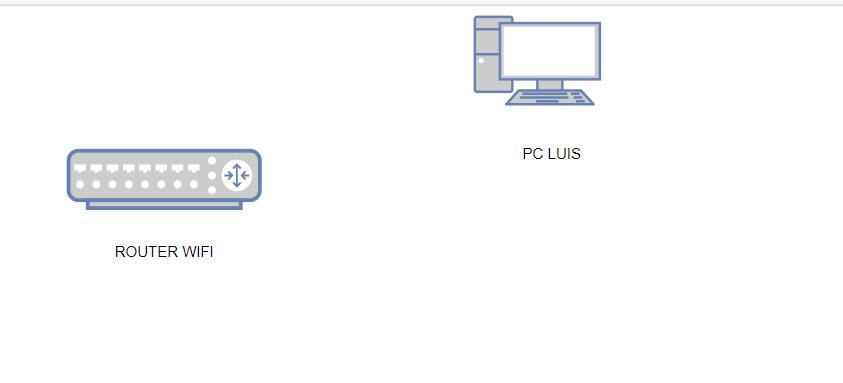
El siguiente paso es pinchar sobre el router para establecer una línea de conexión entre el router WiFi y el PC de Luis. Allí veremos cuatro flechas grandes donde podemos elegir la que mejor nos venga. La que he utilizado para hacer el tutorial es la que señalo con otra flecha.
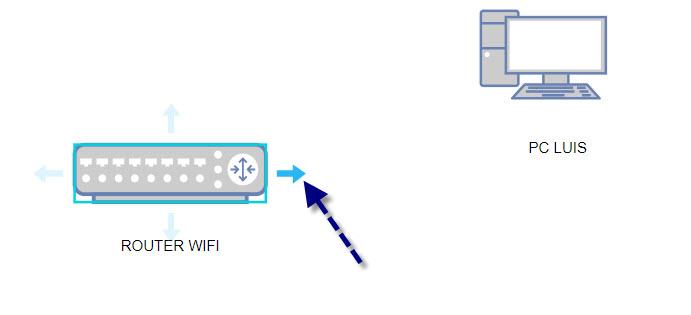
Luego, cuando enlacemos con el segundo equipo, podemos elegir el tipo de conexión que queremos crear, en este caso hemos puesto bidireccional.
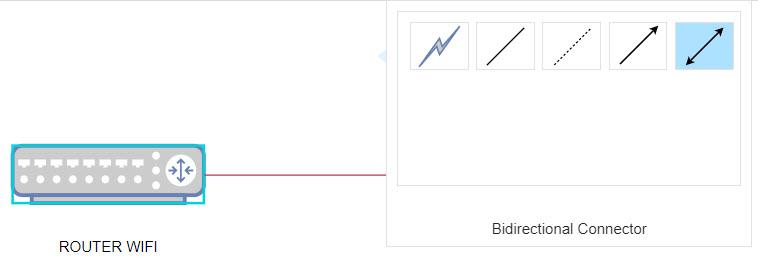
Este sería el resultado final de la conexión:
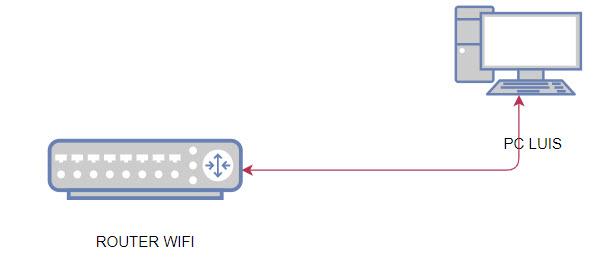
Ahora voy a crear un ejemplo con una red con 3 PC, un router WiFi, un smartphone y una impresora.
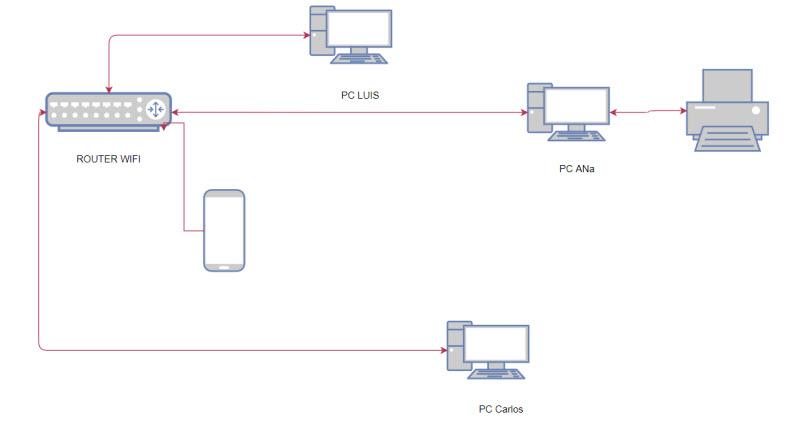
Cómo podéis ver, Visual Paradigm Network Diagram nos permite crear nuestros diagramas de red. Luego ya la complejidad de la misma dependerá si ponéis más equipos en vuestra red.
Wondershare EdrawMax
Este programa Wondershare EdrawMax nos permitirá crear diagramas de flujo, mapas mentales, organigramas, diagramas de redes donde podremos colocar routers, switches, puntos de acceso, firewalls y muchos más dispositivos relacionados con redes y servidores. Por supuesto, también podremos crear planos de planta con una gran galería de ejemplos y plantillas para facilitarnos enormemente su modificación, para no tener que hacer todo el diagrama desde cero. Una de las características más importantes de este software es que tiene una gran cantidad de plantillas y símbolos, de esta forma, podremos comenzar el diseño rápidamente eligiendo entre miles de plantillas diseñadas para entornos profesionales.
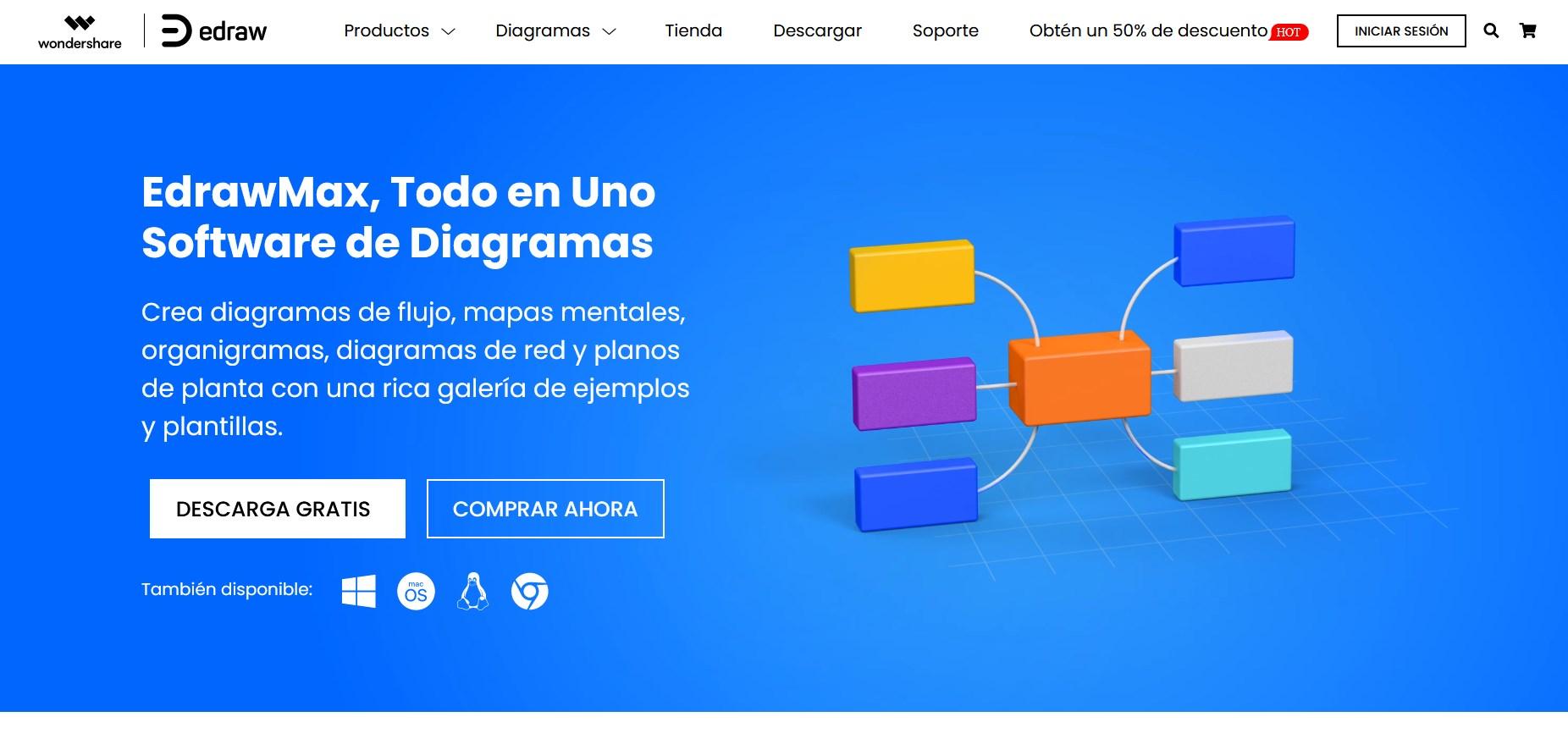 Wondershare EdrawMax permite importar archivos de Visio, e incluso exportar todos los diagramas a diferentes formatos de archivos muy conocidos, como a archivos Visio, PDF, Word, PPT, JPEG, HTML y más. En comparación con Visio, este software nos permite crear más de 260 tipos de diagramas sin ningún esfuerzo, desde los diagramas más técnicos, hasta infografías, por lo que podremos usarlo también en el departamento de marketing y no solamente en el departamento técnico.
Wondershare EdrawMax permite importar archivos de Visio, e incluso exportar todos los diagramas a diferentes formatos de archivos muy conocidos, como a archivos Visio, PDF, Word, PPT, JPEG, HTML y más. En comparación con Visio, este software nos permite crear más de 260 tipos de diagramas sin ningún esfuerzo, desde los diagramas más técnicos, hasta infografías, por lo que podremos usarlo también en el departamento de marketing y no solamente en el departamento técnico.
Otros puntos fuertes de este software, es que podremos ver toda la información de manera muy intuitiva, podremos dibujar cualquier cosa y tendremos menús contextuales con opciones más avanzadas, además, tendremos herramientas inteligentes y dinámicas para personalizar todo en detalle.
Este programa está disponible para sistemas operativos Microsoft Windows, Linux y también Mac, además, tenemos una versión web para realizar todos los diagramas online, sin necesidad de instalar el software. Por supuesto, en el caso de sistemas Windows, soporta Windows 10 x64 sin ningún problema, además, lo tenemos disponible en varios idiomas entre los que se incluye español.
Descarga e instalación de Wondershare EdrawMax
Lo primero que tenemos que hacer para descargar este programa, es entrar en su web oficial, seleccionar el sistema operativo, y pinchar en «Descargar». Debemos recordar que este programa proporciona una versión completamente gratuita, pero con limitaciones, tanto en tiempo que lo podemos utilizar sin adquirir la licencia, como también en las funcionalidades del propio programa.
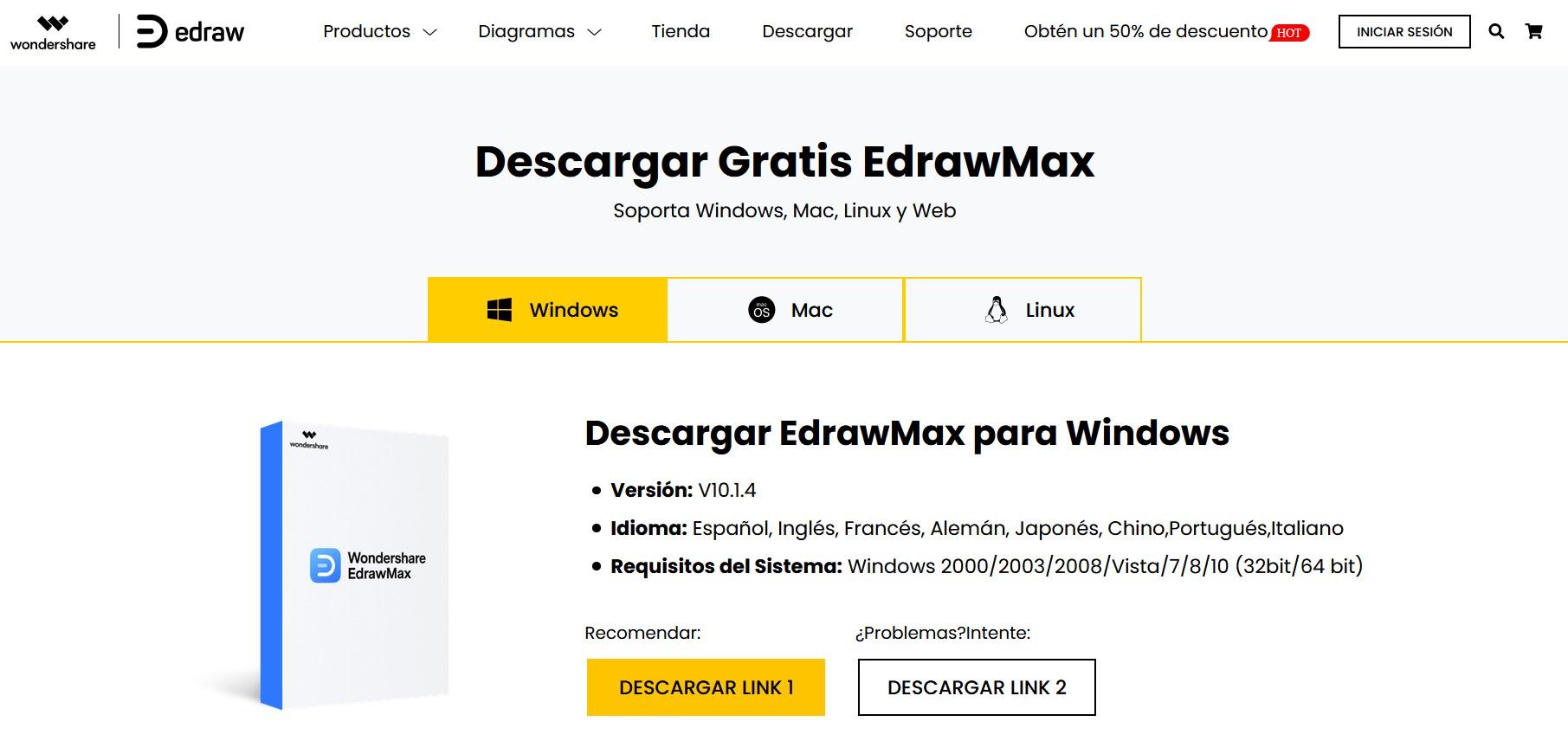
Una vez descargado, procedemos con la instalación del software, pinchando en el botón de «Instalar» se descargará automáticamente todo el software, para posteriormente instalarlo, todo ello sin intervención del usuario. Aquí podremos seleccionar el idioma, en nuestro caso español, y también la ruta de instalación del software.
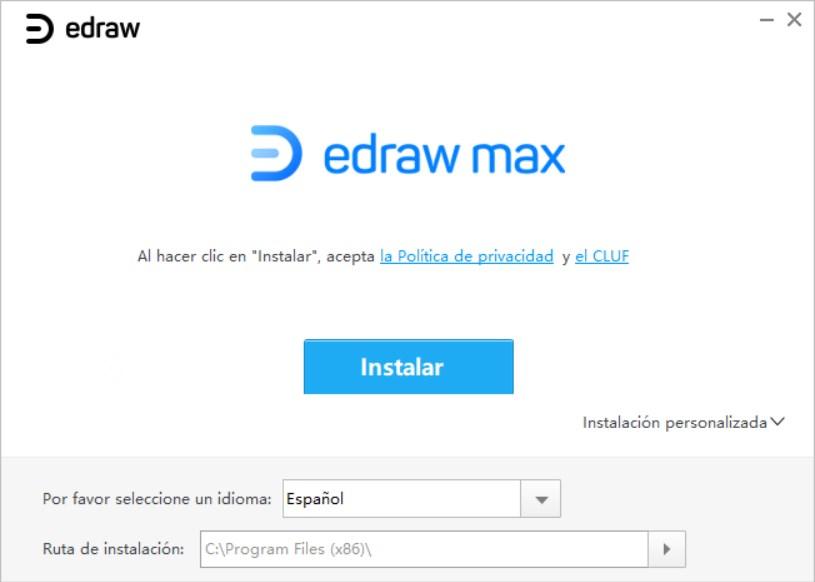
Mientras se descarga el software completo y lo instala, podremos ver que Wondershare EdrawMax es una solución de diagrama todo en uno, es muy fácil y rápido de utilizar, es compatible con archivos Visio, PDF y también de Office, además, tenemos una grandísima cantidad de plantillas y símbolos incorporados, para adaptarse perfectamente a nuestras necesidades de diagramas.


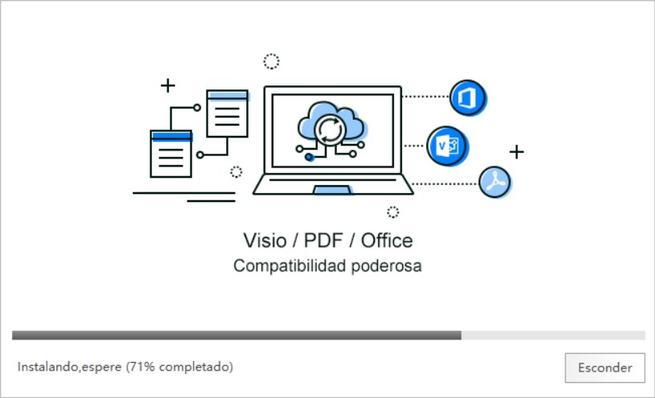

Una vez instalado, podremos pinchar en «Iniciar Ahora» para arrancar el programa.
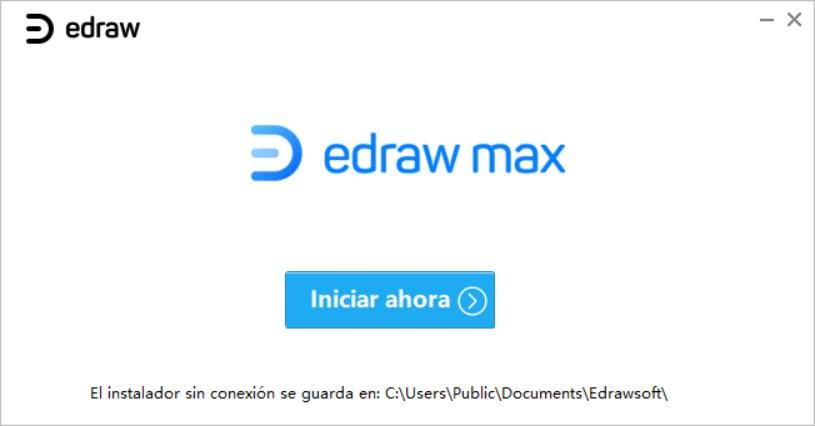
Mientras el programa se inicia, también lanzará nuestro navegador web predeterminado con información sobre la versión de prueba, automáticamente tendremos una marca de agua de prueba en todos los archivos que exportemos, las plantillas de diagramas están limitadas a 5 para cada tipo de diagrama, además, cuando caduca el periodo de prueba de 15 días no podremos guardar el proyecto.
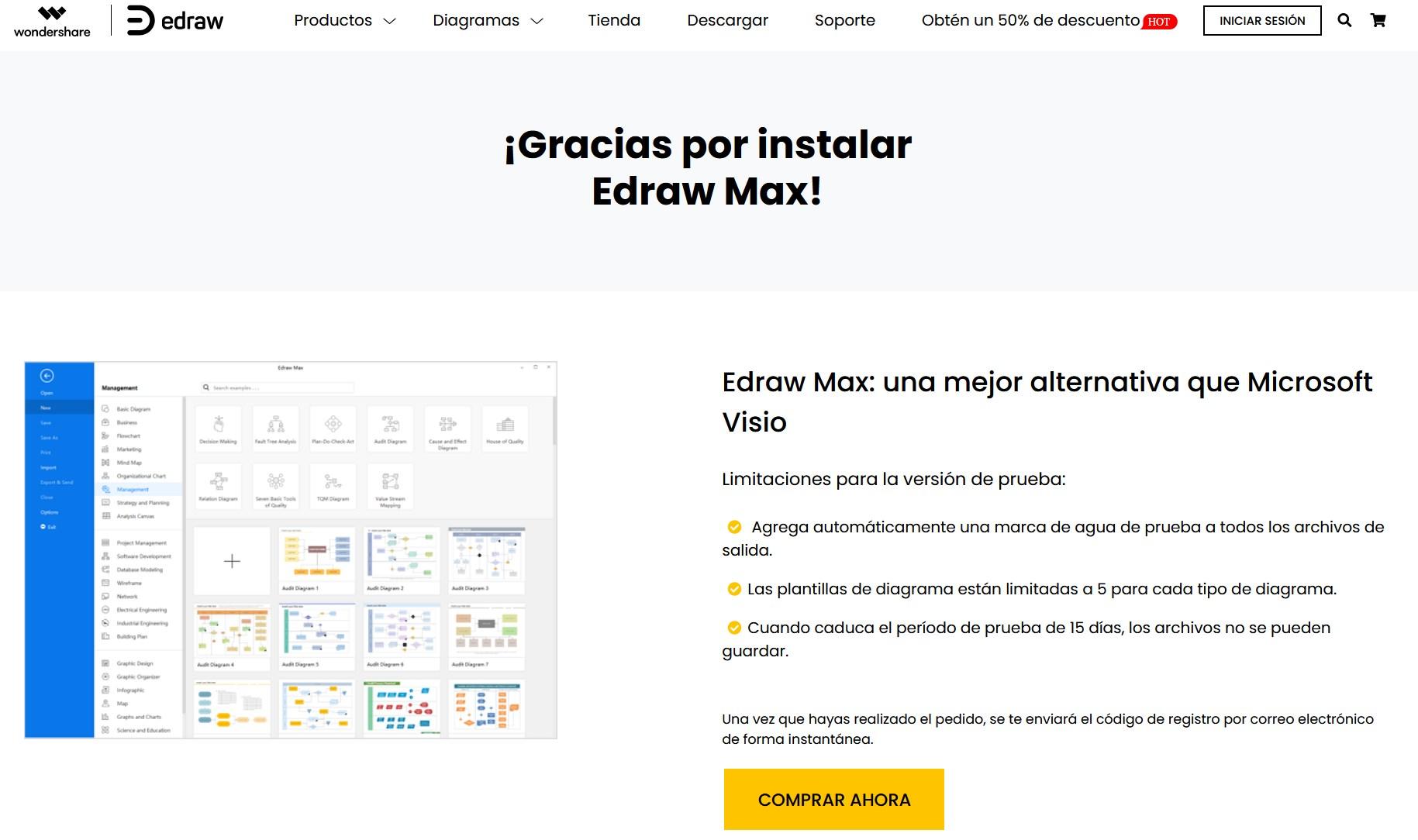
Puesta en marcha y funcionamiento de Wondershare EdrawMax
Lo primero que nos llama la atención de Wondershare EdrawMax es la gran cantidad de plantillas predeterminadas que tenemos, de todo tipo, incluyendo la posibilidad de crear infografías de manera muy fácil y rápida. A la izquierda podremos ver que la interfaz de usuario nos recuerda a Visio, pero este programa dispone de más recursos integrados. En la sección de las diferentes plantillas, podremos ver en detalle cada categoría, como diagramas básicos, negocio, diagramas de flujo, organigrama, gestión de proyectos, y, por supuesto, diagramas de red.
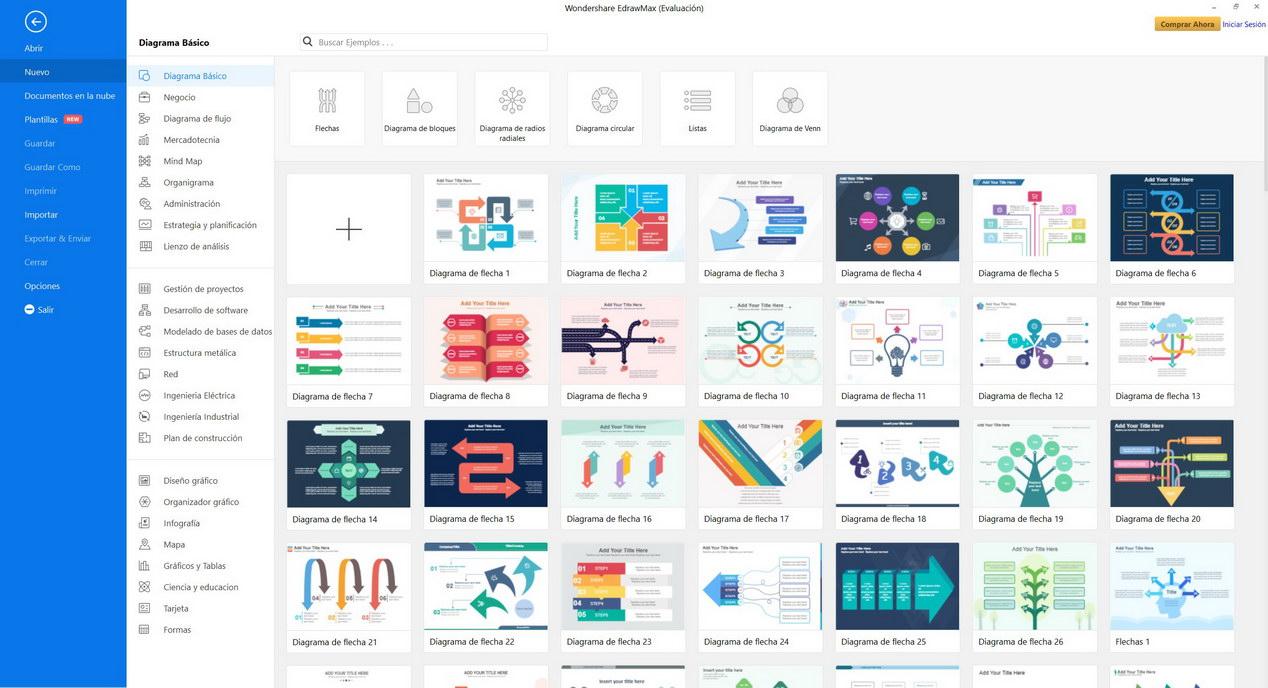
Si nos vamos a la sección de red, podremos ver diferentes diagramas relacionadas con el mundo de las redes, como Active Directory, AWS, Azure, diagramas de LAN Ethernet, diagrama de red hotelera, de CPD, diagrama de WAN, e incluso topologías que utiliza Cisco para sus diferentes certificaciones. Estas plantillas solamente están disponibles para la versión de pago del programa, no podremos abrir ninguno de estos si tenemos la versión de evaluación.
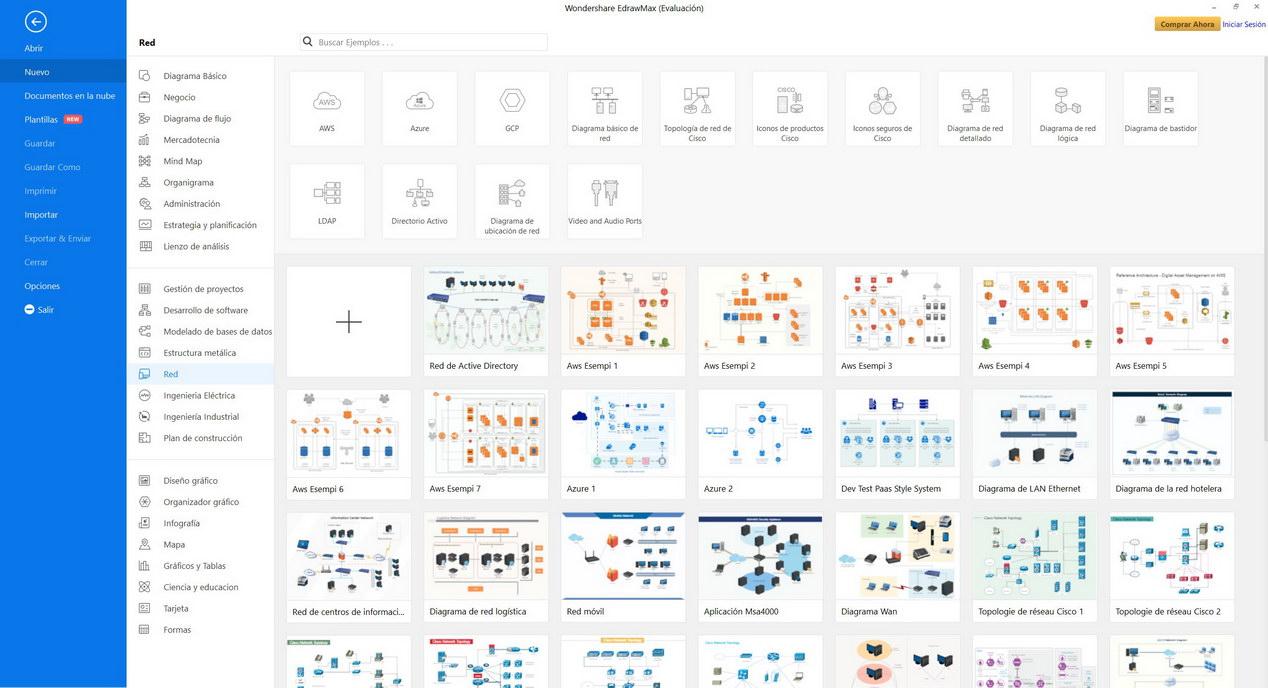
Si intentamos abrir una de estas plantillas, nos indicará que debemos actualizar a premium, y que tendremos acceso ilimitado a más de 1.000 plantillas predefinidas de alta calidad.
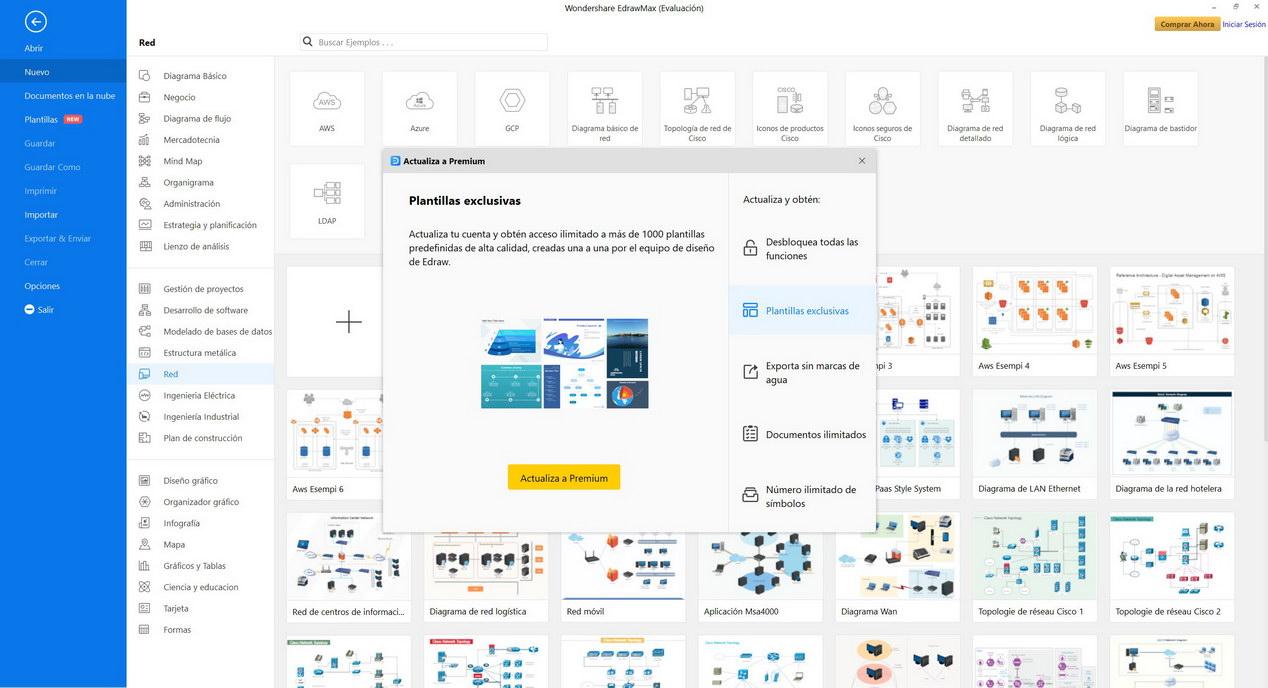
Si abrimos un diagrama en blanco, podremos ir agregando los diferentes elementos de la parte izquierda, también podremos configurar los rellenos, líneas, sombra y mucho más, además, la interfaz gráfica es muy similar a Visio por lo que pasar de Visio a este Wondershare EdrawMax te será realmente sencillo, ya que las opciones de configuración están en el mismo lugar, pero con más posibilidades que el software de Microsoft.
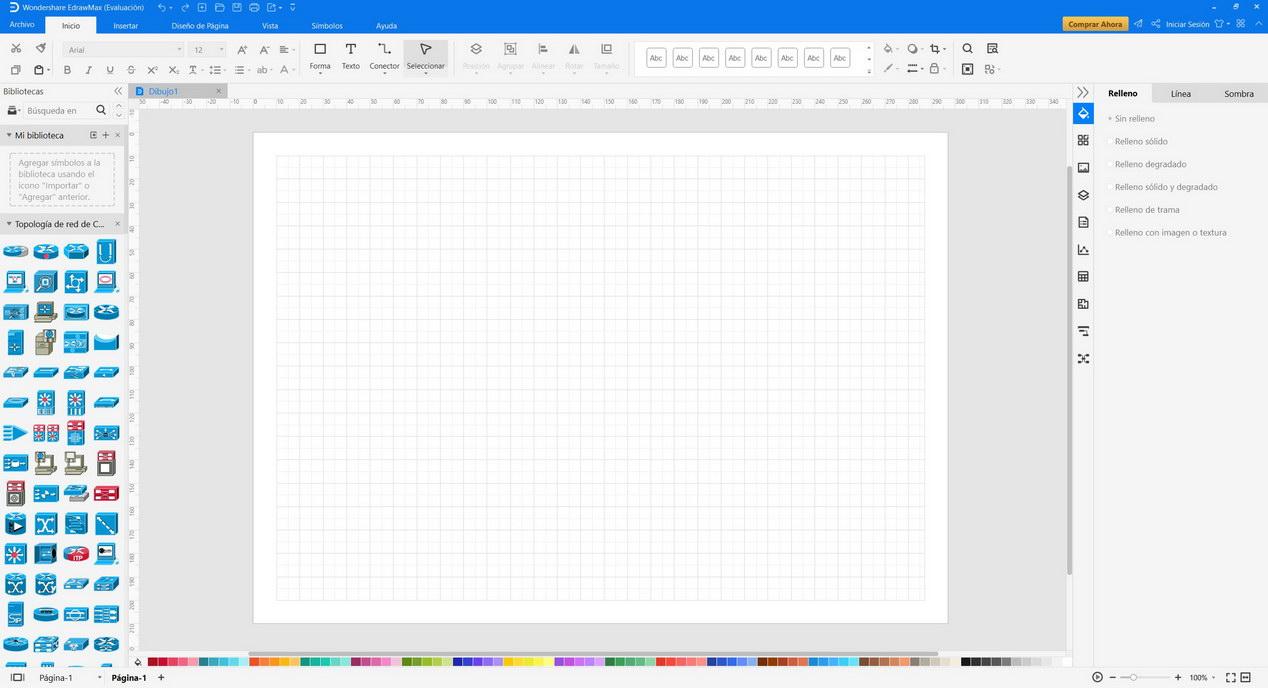
En nuestro caso, podéis ver una red muy sencilla compuesta por un router con firewall, un switch, un AP y también tres PC, además, tenemos muchas figuras de cara a realizar diagramas de redes, tal y como podéis ver a continuación:
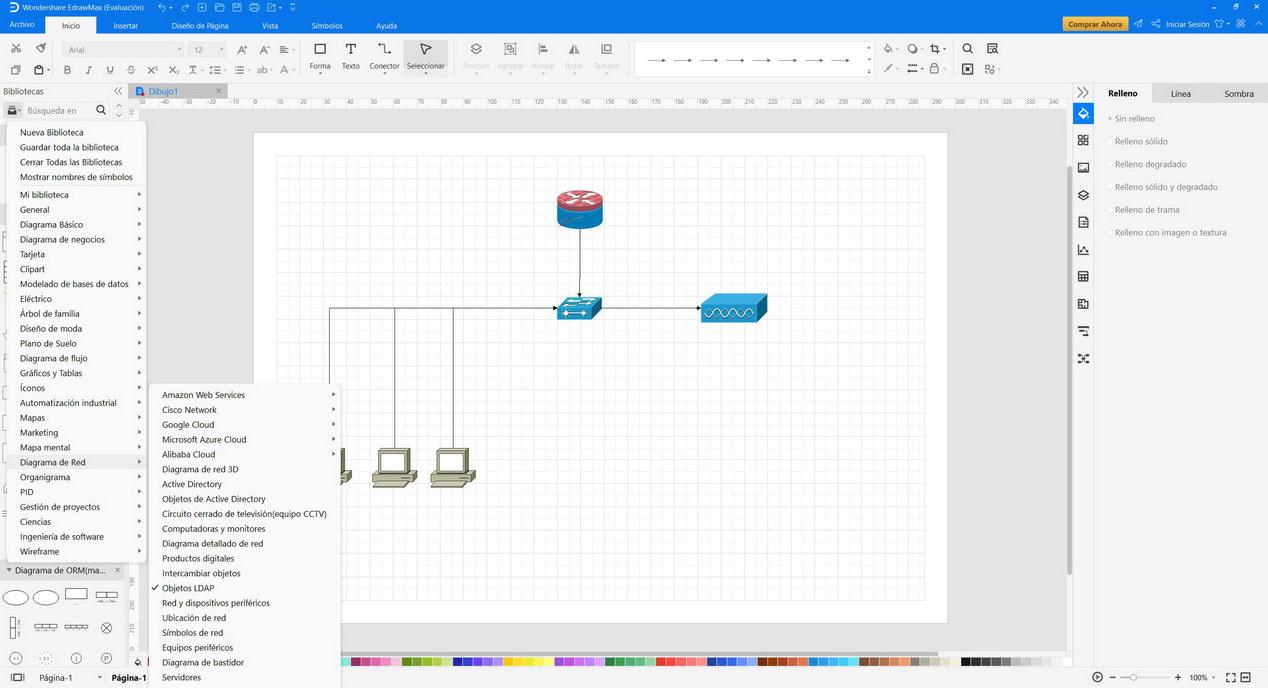
Tal y como habéis visto, Wondershare EdrawMax es un gran software para la realización de diagramas de redes y de todo tipo, tenemos miles de plantillas a nuestra disposición para sacarle el máximo partido a esta gran alternativa de Visio, además, algo que nos ha llamado la atención es que es realmente rápido y fácil de crear los diagramas.
En definitiva, estas son algunas opciones con las que puedes crear diagramas de redes en Windows. Hemos mostrado algunos programas gratuitos e interesantes que puedes instalar y comenzar a usar siguiendo los pasos que hemos explicado.